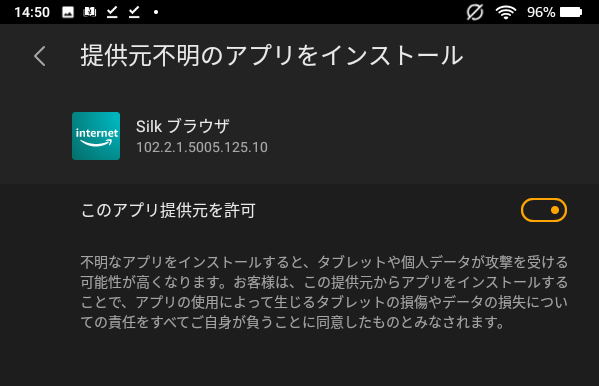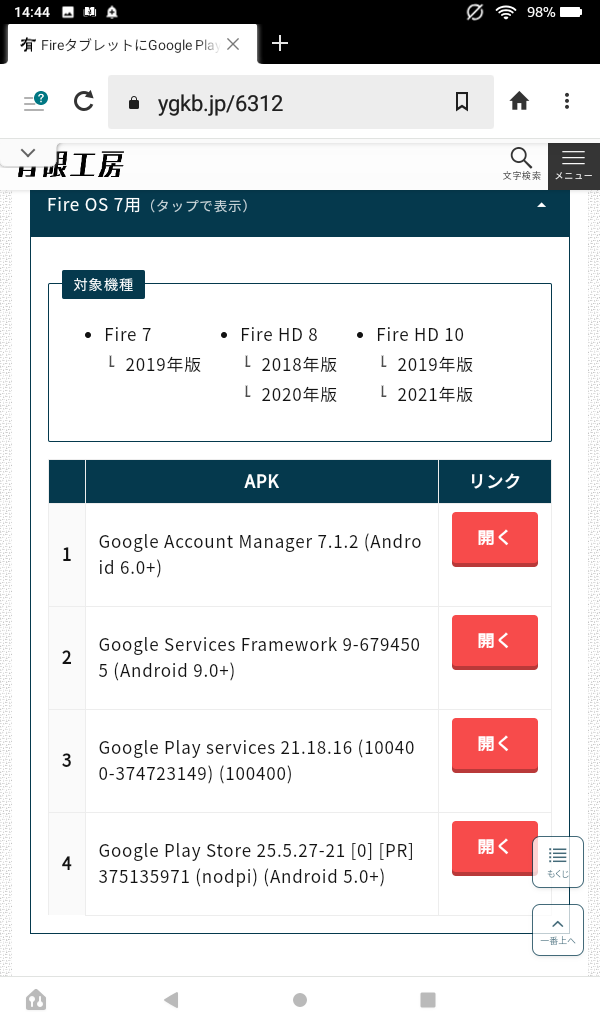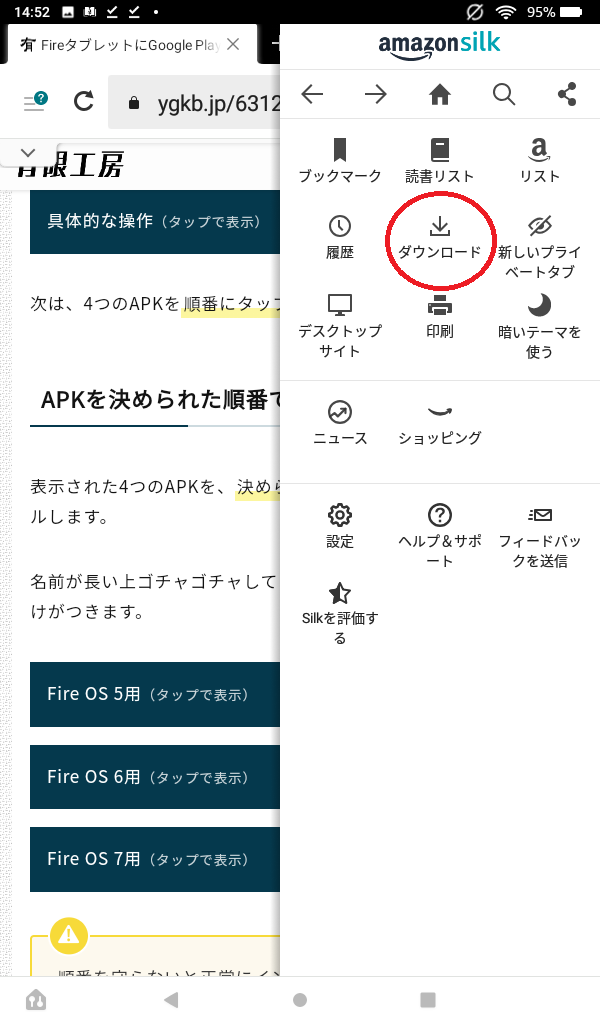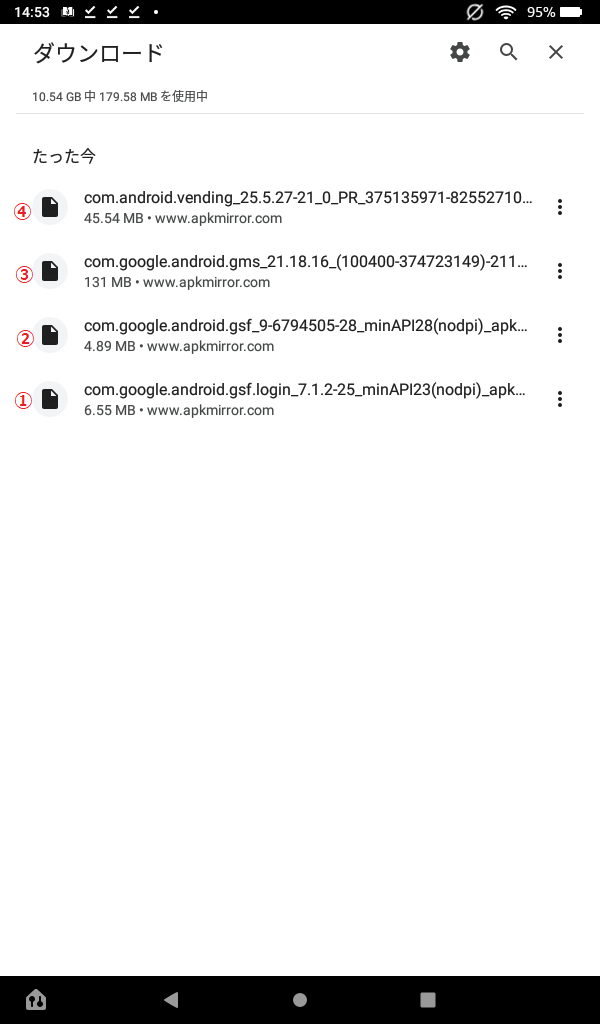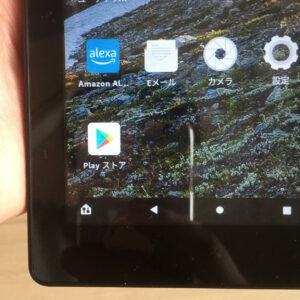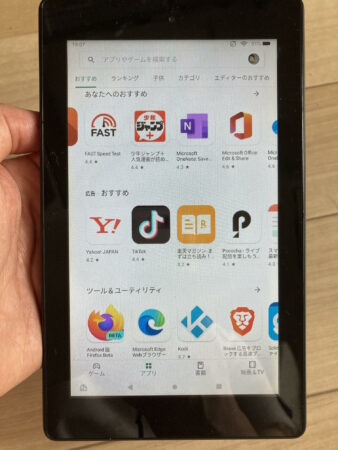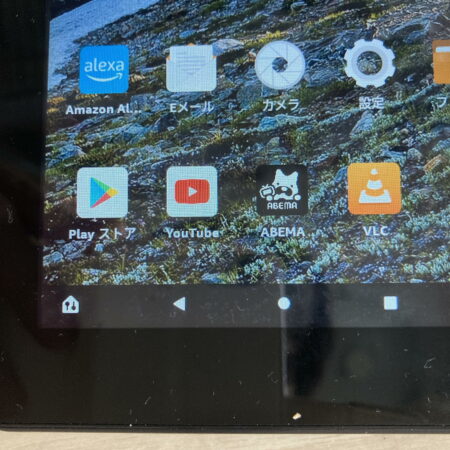ジャンクFireタブレット
ハードオフのジャンク箱でAmazonのFireタブレットを発見。
プライスの説明によると、第9世代のFire7タブレットとの事。値段はなんと550円。
調べてみると第9世代のFire7タブレットは2019年発売の製品との事。性能はそれなりのようですが、それほど古くないのでまだ現役で使えそうですね
ビニール越しですので見にくいですが、液晶はキズや割れ等は無く、状態はかなり良さそうです。
Fireタブレットは既に家に何台か所有していますが、迷うほどの値段では無かったのでとりあえず購入してみました。
購入してセットアップ
購入後、家でしばらく充電をして電源が入る事を確認。端末は店舗で初期化されていたので初期設定の後、問題なく起動画面が表示されました。
その後、いくつかAmazonのコンテンツ等を普通に楽しみ、通常はこれで十分なのですが、・・・・・何か物足りない・・・・。
Playストアを導入したい
そうです。ご存じの通りAmazonのFireタブレットはGoogle社のAndroidをベースとしたFire OSを採用しているのですが、この製品のシリーズの欠点としては大人の事情でPlayストアが導入されていないことなんですよね。そのためダウンロードして使用できるアプリが極端に少ないのです。
って事で、保証対象外の自己責任の作業にはなりますが、Playストアを導入して活用の幅を広げてやりましょう。
↓実は何年か前にも同様にFireタブレットにPlayストアを導入した実績がありますのでそちらの記事も参考に。
今回も参考にさせて頂くのは以下のサイト様。
有限工房
上記サイト様にてかなり丁寧に手順が説明されていますので、手順通りに行えば迷う事は無いと思います。
具体的な操作の流れとしては、タブレット上で上記サイト様に訪問し、リンクされている4つのファイルをダウンロードし、順番にインストールしていくだけでOKです。
導入前の注意点
インストールする前に設定メニューで、あらかじめ一時的に”提供元不明のアプリをインストール”を許可しておきます。作業後はセキュリティ向上のため任意で不許可に戻して下さい。
また、情報によると端末にMicroSDカードが挿入されている場合、Playストア導入後再起動時に不具合が出る可能性があるため抜いておいた方が良いとの事です。
*今回の作業は現時点で最新端末(第12世代)では不具合が多く対応不可のようですのでご注意ください。
必要ファイルをダウンロードし、順にインストール
インストールするファイルは端末によって違うのでそれぞれのバージョンに合ったものをダウンロードしましょう。今回は”Fire OS 7″用のものを選択します。
ダウンロードしたファイルへのフォルダ移動はブラウザのメニュー上の”ダウンロード”を選択すればOKです。
ダウンロードした4つのファイルを決まった順番にインストールします。今回の場合は上記の赤数字の順番でインストールします。
上記の操作を終えると、デスクトップ画面上に待望の”Playストア”のアイコンが表示されます。システムに確実に反映させるため、必ず再起動しておきましょう。
Playストア導入でかなり便利に
Playストア導入により様々なアプリがインストール出来るようになりました。これでかなり使い勝手が良くなります。
ゲームも軽めのものなら十分動作すると思います。
とりあえず自分は”AbemaTV”や”YouTube”等の動画系のアプリを導入してみました。
今後は、ベットで横になった際に気軽に楽しむ用の端末として使用していきたいと思います。
今回はここまで。ではまた。
*今回の作業は現時点で最新端末(第12世代)では不具合が多く対応不可のようですのでご注意ください。